Comment installer des bâtons de mémoire dans ASUS
Parmi les sujets chauds au cours des 10 derniers jours, les mises à niveau du matériel informatique de bricolage et l'expansion de la mémoire sont devenues au centre de nombreux utilisateurs. Surtout pour les utilisateurs des cartes mères ASUS, il existe de nombreuses questions sur la façon d'installer correctement les bâtons de mémoire. Cet article introduira les étapes pour installer des bâtons de mémoire sur la carte mère ASUS en détail et attachera les données et suggestions pertinentes.
1. Préparation
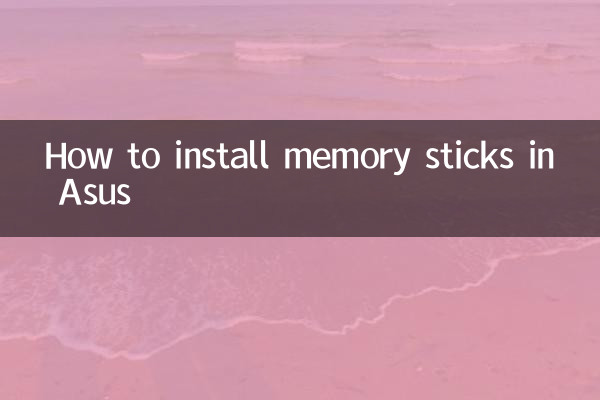
Avant d'installer le bâton de mémoire, les préparations suivantes sont nécessaires:
| Outils / matériaux | illustrer |
|---|---|
| Carte mère d'Asus | Assurez-vous que le modèle de carte mère est compatible avec la mémoire |
| Stick mémoire | DDR4 ou DDR5, sélectionnez Selon le support de la carte mère |
| tournevis | Utilisé pour ouvrir le châssis |
| Bracelet antistatique | Empêcher les dommages statiques au matériel (facultatif) |
2. Étapes d'installation
Voici les étapes détaillées pour installer des bâtons de mémoire sur la carte mère ASUS:
1 et 1Éteignez l'alimentation et débranchez le cordon d'alimentation: Assurez-vous que l'ordinateur est complètement éteint et évitez les chocs électriques ou les dommages matériels.
2Ouvrir le châssis: Utilisez un tournevis pour retirer le panneau latéral du châssis pour exposer la carte mère.
3 et 3Trouver la fente de mémoire: Les créneaux de mémoire de la carte mère ASUS sont généralement situés près du CPU, avec 2-4 emplacements, et les couleurs peuvent être différentes.
4Déverrouiller les emplacements de mémoire: Appuyez doucement sur les clichés aux deux extrémités de la fente pour le desserrer.
5Installer le bâton de mémoire: Alignez le bâton de mémoire avec la fente, faites attention à la position de l'encoche, insérez verticalement et appuyez fort jusqu'à ce que le snap soit automatiquement fixé.
6.Vérifiez l'installation: Assurez-vous que le bâton de mémoire est entièrement inséré et que le snap est sécurisé.
7Fermez le châssis et la puissance au test: Réinstallez le châssis, allumez l'ordinateur et entrez le BIOS pour vérifier si la mémoire est reconnue.
3. Des questions et des solutions fréquemment posées
| question | Solution |
|---|---|
| Le bloc de mémoire ne peut pas être inséré | Vérifiez si l'écart est aligné et ne le forcez pas. |
| Aucune mémoire n'est reconnue après le démarrage | Repluchez et débranchez le bâton de mémoire, ou essayez de changer la fente |
| Erreurs de capacité de mémoire affichées dans le BIOS | Mettez à jour le BIOS de la carte mère ou vérifiez la compatibilité de la mémoire |
4. Choses à noter
1 et 1compatibilité: Assurez-vous que le bâton de mémoire est compatible avec la carte mère ASUS. Il est recommandé de se référer au manuel de la carte mère ou à la liste officielle du site Web du site Web.
2Mode à double canal: Si deux canaux sont nécessaires, il est recommandé d'installer le bâton de mémoire dans le même emplacement de couleur.
3 et 3Protection électrostatique: Touchez les objets métalliques avant le fonctionnement pour libérer l'électricité statique pour éviter d'endommager le matériel.
4Utilisez une force modérée: N'utilisez pas de force excessive pendant l'installation pour éviter d'endommager la fente ou le bâton de mémoire.
5. Résumé
L'installation d'un bâton de mémoire est l'une des opérations les plus faciles d'une mise à niveau de l'ordinateur DIY, mais une attention aux détails et à la compatibilité est nécessaire. La conception de créneaux de mémoire des cartes mères ASUS est généralement très sympathique et peut être terminée en douceur en suivant les étapes ci-dessus. Si vous rencontrez des problèmes, vous pouvez vous référer au site officiel de l'ASUS ou contacter l'assistance du service client.
Grâce aux étapes ci-dessus, vous pouvez facilement installer des bâtons de mémoire pour les cartes mères ASUS afin d'améliorer les performances de l'ordinateur. Si vous avez d'autres questions, veuillez laisser un message dans la zone de commentaires pour discuter!
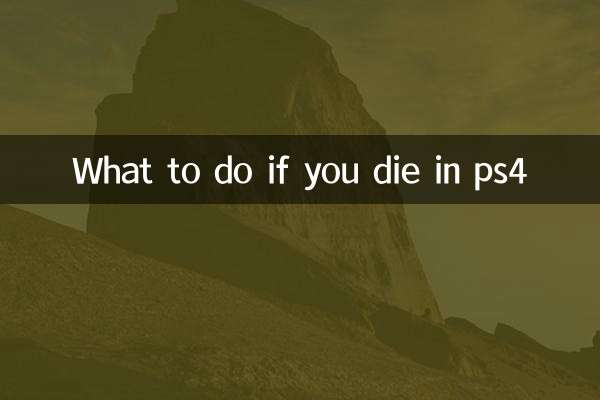
Vérifiez les détails

Vérifiez les détails